Como adicionar bloqueio de ID de rosto a qualquer aplicativo iOS
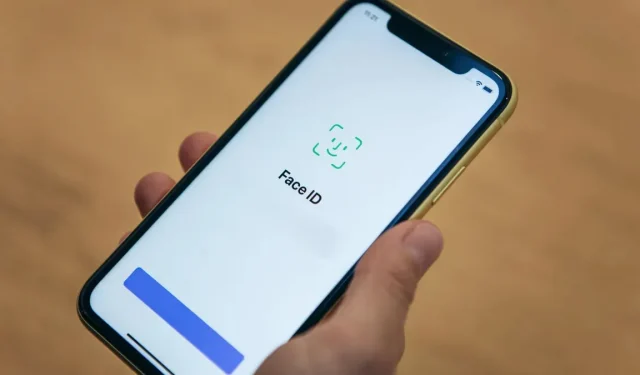
Você sabia que pode configurar o bloqueio do Face ID mesmo em aplicativos iOS que não o oferecem nativamente? Veja como.
O Face ID é uma solução muito boa para bloquear e desbloquear seu iPhone e, melhor ainda, por assim dizer, para se autenticar em aplicativos que contêm informações confidenciais. Embora muitos aplicativos ofereçam suporte à autenticação do Face ID, alguns não o fazem. Por sorte, existe uma solução muito interessante para adicionar essa proteção aos apps iOS que não a possuem nativamente.
Configure a automação para bloquear aplicativos com Face ID
O app Apple Shortcuts nunca deixa de nos surpreender com sua utilidade. Talvez um dos hacks mais estranhos e úteis seja aquele que coloca qualquer aplicativo atrás do Face ID, como descobriu o usuário do Reddit /u/fishmiloo.
Para configurar essa automação, abra o aplicativo Relógio no seu iPhone e selecione a guia Timer. Toque em “When Timer Ends” e selecione “Stop Playing”. Esta função reverte o cronômetro. Em vez de um alerta sonoro quando o cronômetro expira, Stop Play interrompe qualquer som que esteja sendo reproduzido no seu iPhone, tornando-se uma boa solução para ajudá-lo a adormecer. Mas eis o que é realmente legal: assim que o cronômetro expirar, o iPhone será bloqueado. Você pode usar esse recurso para bloquear determinados aplicativos para o Face ID – não altere um para um toque, pois o hack do Face ID parará de funcionar.
Agora abra Atalhos e selecione a guia Automação. Toque no ícone + no canto superior direito e selecione Criar Automação Pessoal. Role para baixo e selecione Aplicativo. Na próxima página, selecione um aplicativo para proteger. Certifique-se de que o gatilho esteja definido como Abrir, que é a configuração padrão, e clique em Avançar. Na próxima página, selecione “Add Section” e use a barra de pesquisa para encontrar “Start Timer”.
Defina esta ação para iniciar um cronômetro por 1 segundo e clique em Avançar. Desative “Perguntar antes do lançamento” e clique em “Concluir”. E assim! Se outra pessoa abrir o aplicativo correspondente, seu iPhone será bloqueado automaticamente em um segundo. Mas se você estiver usando um telefone, o Face ID desbloqueará automaticamente o dispositivo e você poderá usar o aplicativo. Esse recurso é especialmente útil se você deseja ocultar dados confidenciais de olhares indiscretos.
Um truque muito simples para proteger seus dados confidenciais
Portanto, você deve criar tais automações para todos os aplicativos que contenham informações pessoais sobre você, sejam elas financeiras, sentimentais, profissionais ou outras. Você pode até usar esse truque como defesa, bloqueando os aplicativos Configurações e Atalhos.
A única limitação, finalmente, é que você não pode mais usar o recurso Timer no seu iPhone. Você pode contornar isso usando o recurso de alarme. É muito fácil pedir à Siri para tocar um alarme em um horário específico, o que é uma alternativa eficaz.



Deixe um comentário